stomach用法详解(复数形式很特别)
2023-12-11 17:58:21
不愧是阿里大厂,这款PPT免费抠图神器也太好用了
搜集PPT图片素材时,会看到一些很有创意的图片,比如这样:

怎么样,是不是一眼看过去就很炫酷,图片主体穿插页面,超有设计感。
其实,这种图片用到的核心技巧,就是抠图。

如果你学会这个技巧,用在不同类型的图片中,你的PPT也会有更加精彩的呈现。
我们在选择一些城市建筑全景图作为背景的时候,就可以用抠图的方法。
建筑和文字交错叠压,这样一来就做出了文字穿插在建筑之间的效果:


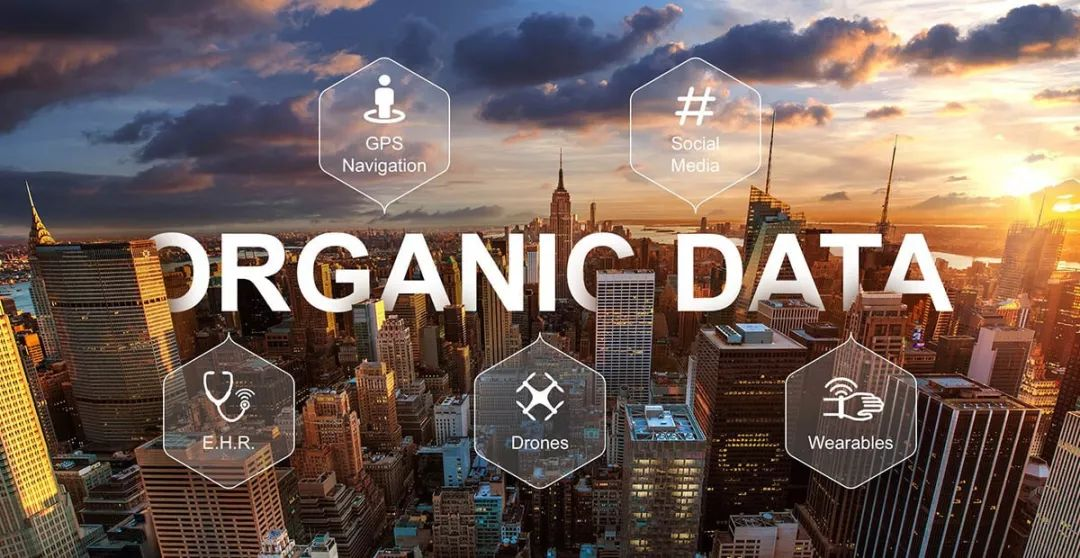
或者抠出图片主体,然后更换背景,图文划分明确,右边的建筑看起来也更加高耸立体:


如果你觉得PPT人物介绍页总是太过单调,没有层次感,就像这样:

那么就可以使用抠图,把人物抠选出来:

然后,就拥有了更多的创意空间,在叠放添加色块、文字等,页面的层次感就出来了:

用这样的方法进行的创意人物页,还有以下的例子 :


抠出主体人物,再放大破格而出,整个画面就更富有视觉冲击力,避免了人物扁平化呈现的单调感。
抠图最明显的一个作用就是,突出重点。
所以,把抠图用在产品展示类的页面,也十分合适:



产品立体化呈现,搭配上简约的文字排版和背景图,整体效果就很不错。
那么,要怎么进行抠图呢?
我相信大部分人,提起抠图,一定会想起PS软件,但是该软件对于新手小白来说并不友好。

那该怎么操作呢?其实随着技术发展,现在已经有了不少一键抠图的工具。
下面就跟大家分享3个优秀的抠图工具,让你发现新世界,搞定PPT抠图设计!
01 顽兔抠图
顽兔抠图是阿里巴巴旗下的一个在线抠图工具,主要是为了帮助平台上的商家,更方便地处理图片。

它的操作很简单,上传图片后,点击智能抠图,就可以了。这个网站可以一次性最多抠图20张,非常方便。
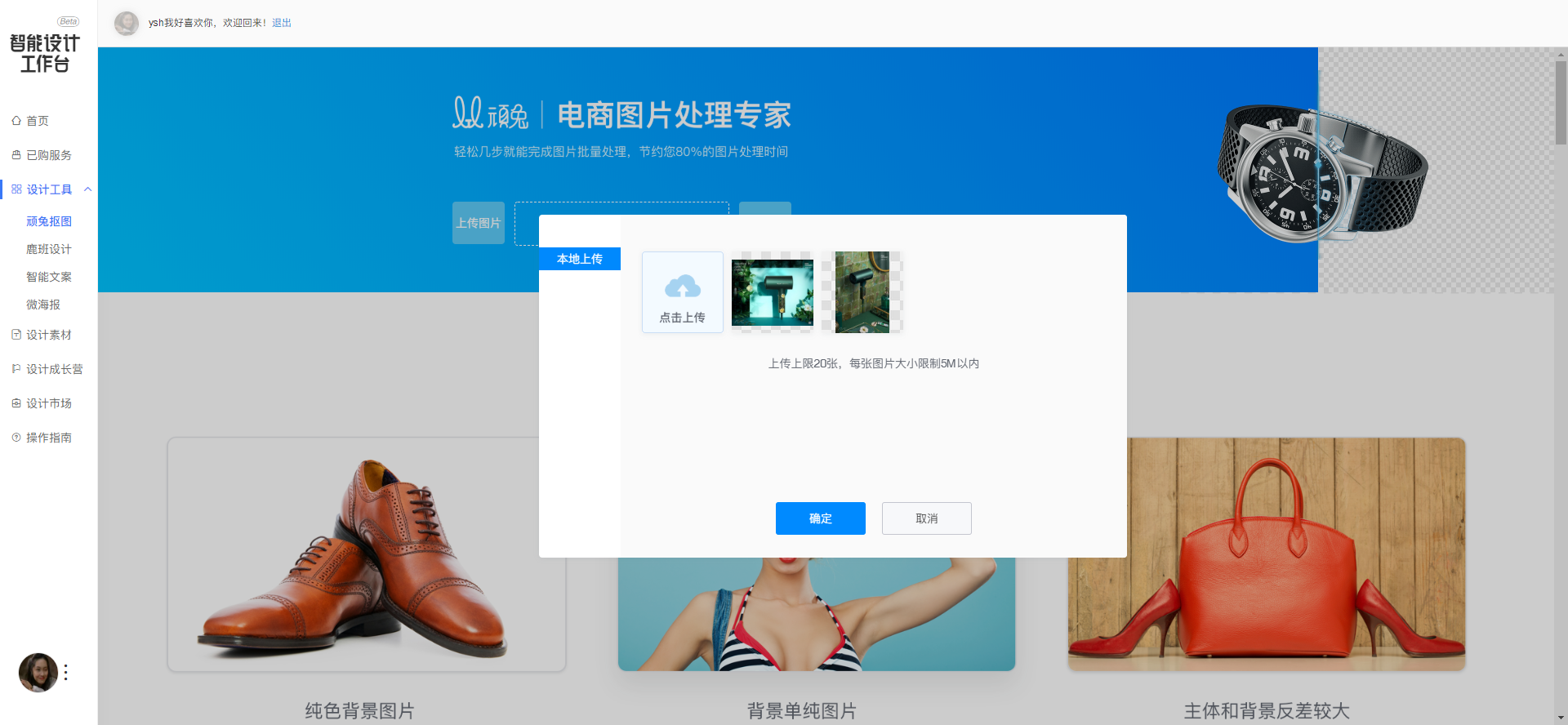
而且如果它给出的智能抠图,你不满意,还可以手动编辑:
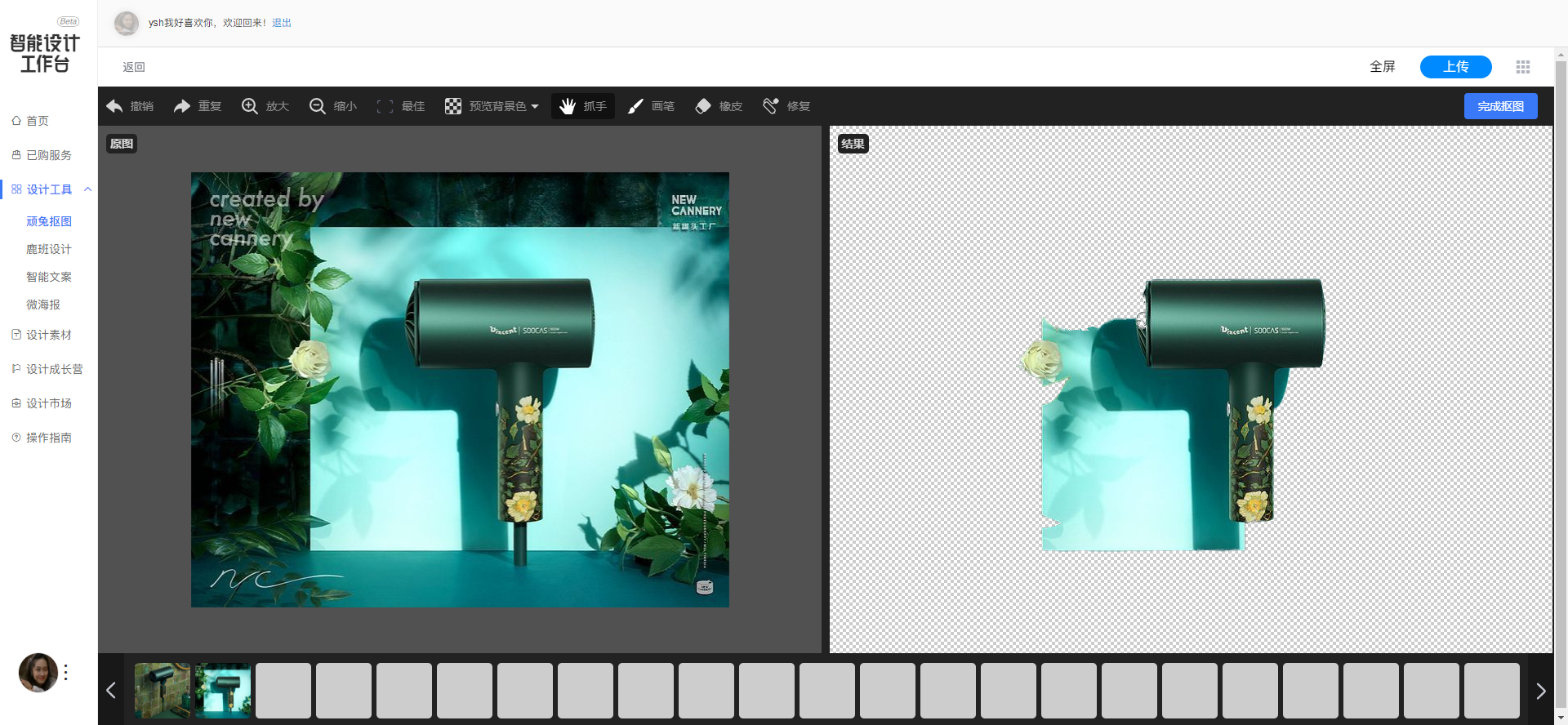
最重要的是,这个平台完全免费,非常的良心!
02 Remove
Remove也是一个在线抠图工具,可以快速地帮我们把图片的背景去掉,只保留主体物。
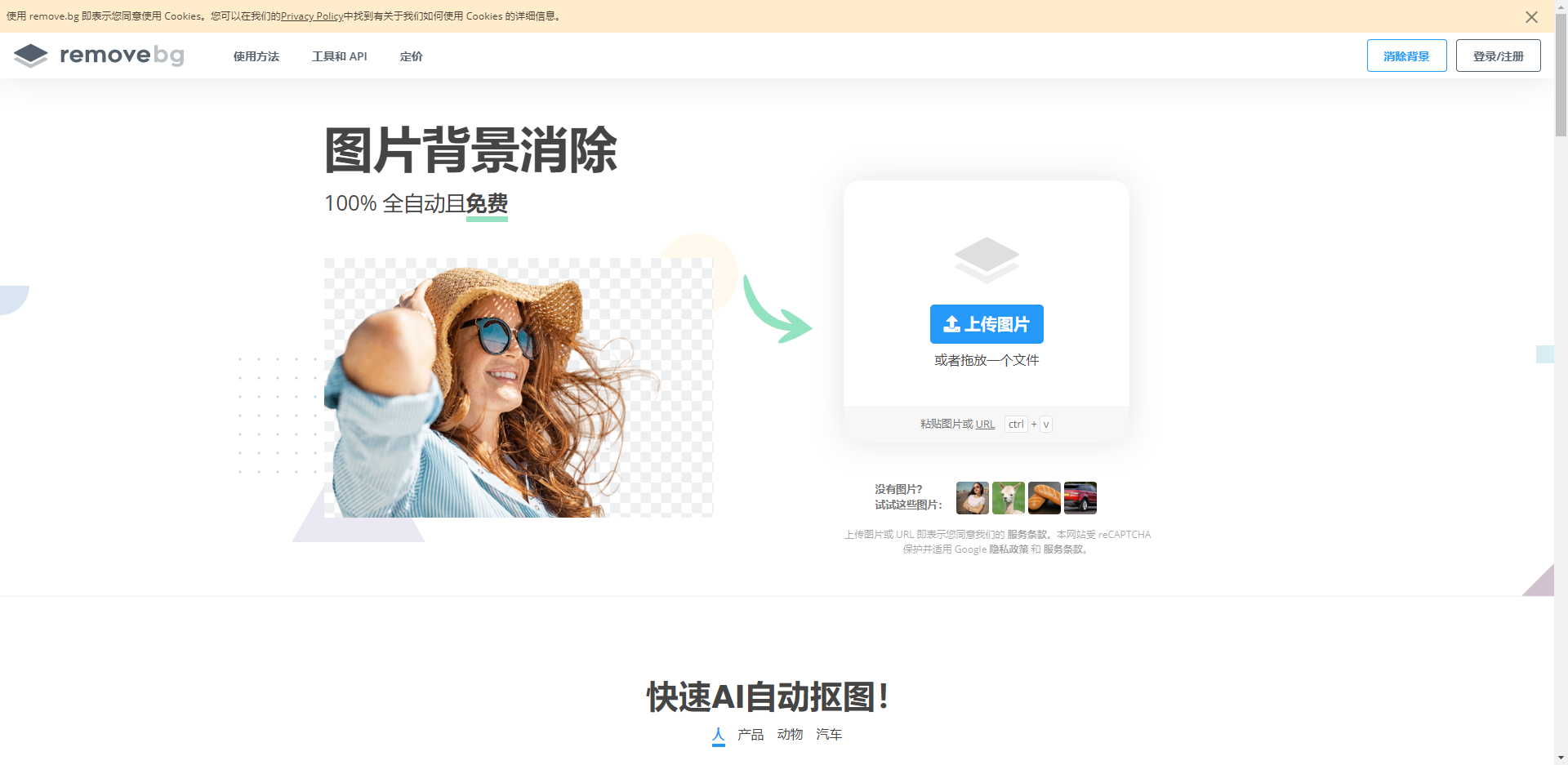
它的操作也很简单,我们只用上传图片,稍等几秒,它就会自动帮你把图片背景去掉:
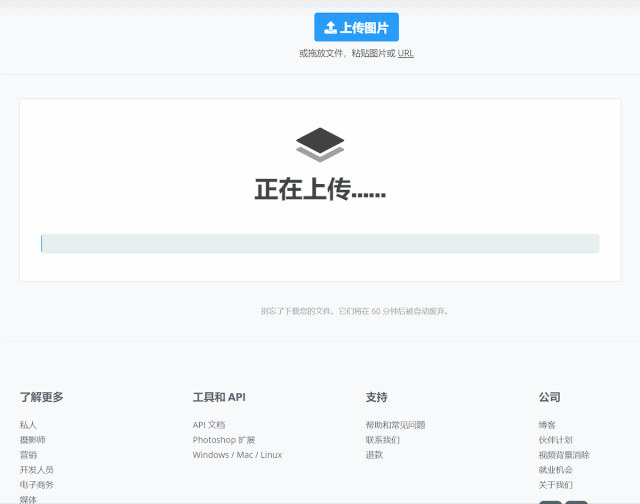
抠图效果还特别棒,连头发丝都能完整地抠出来:
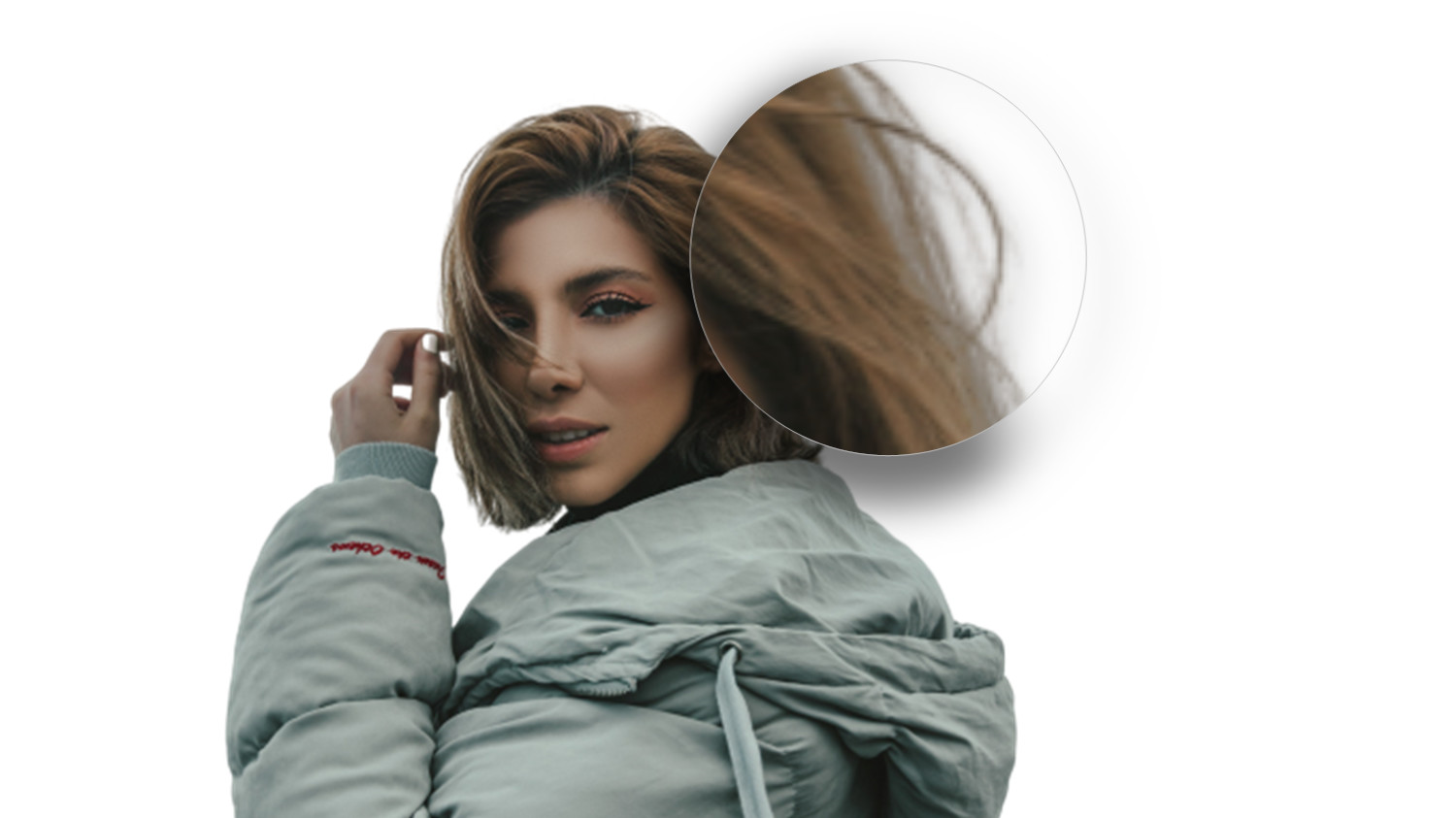
也可以在线编辑,如果觉得抠的主体有瑕疵,还可以手动编辑:
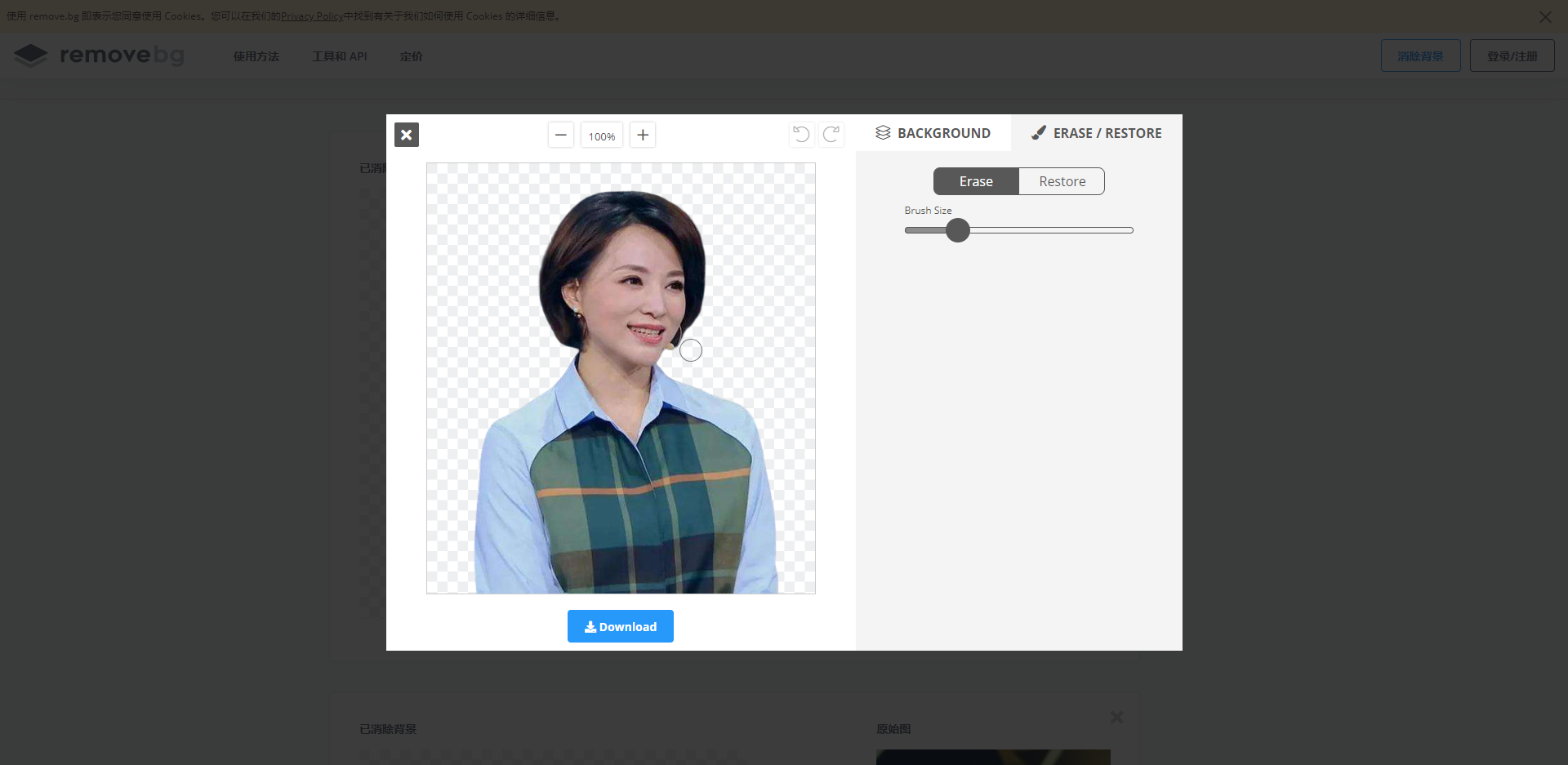
还可以为抠出来的主体物,重新选择背景,有纯色背景,也有风景背景:
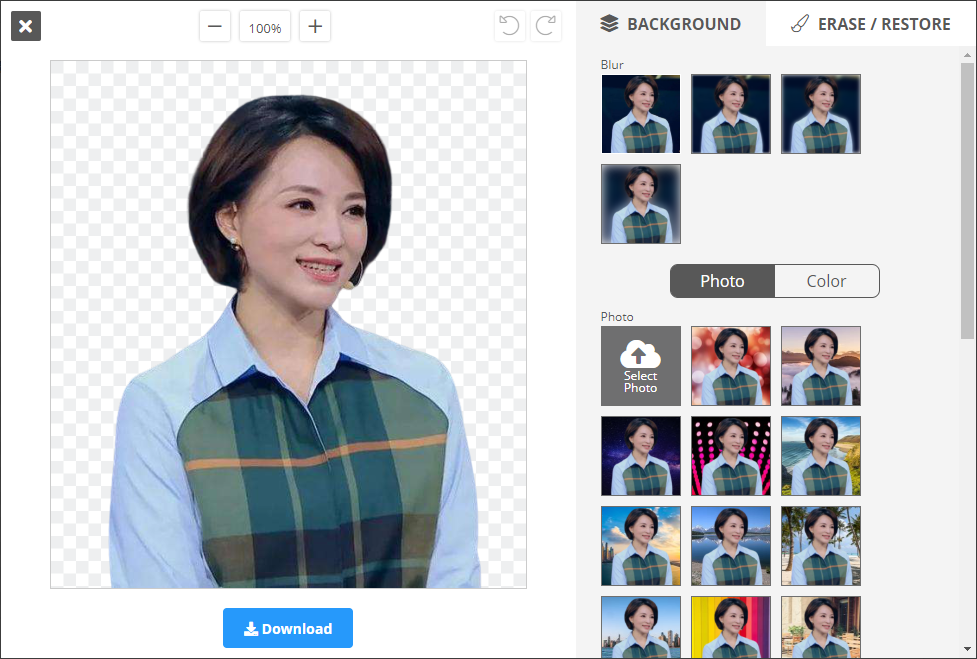
怎么样,很赞吧!而且这个网页,也是完全免费的哦!
03 创客贴
这一款抠图神器,创客贴抠图工具,也非常好用,很精准,可以一键AI智能抠图。
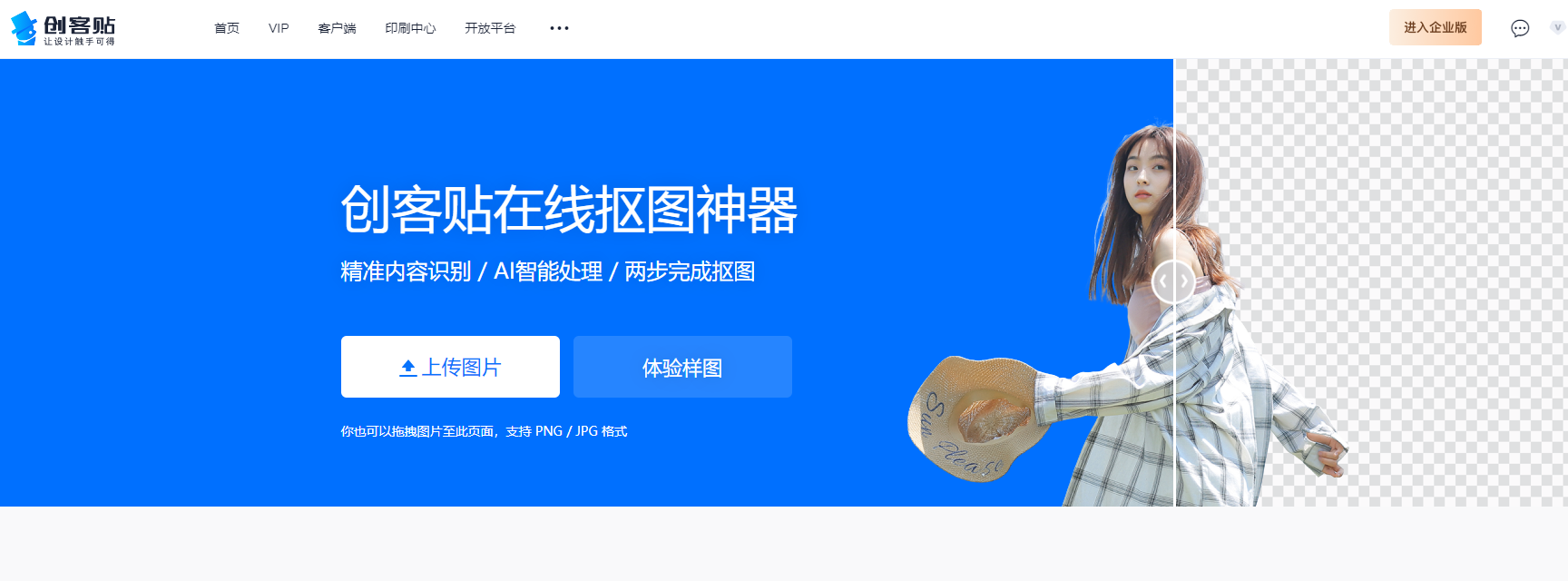
举个例子,比如这种动物的动态图片,背景比较复杂。
通过创客贴抠图工具,AI智能识别以后,背景就可以抠得非常干净:
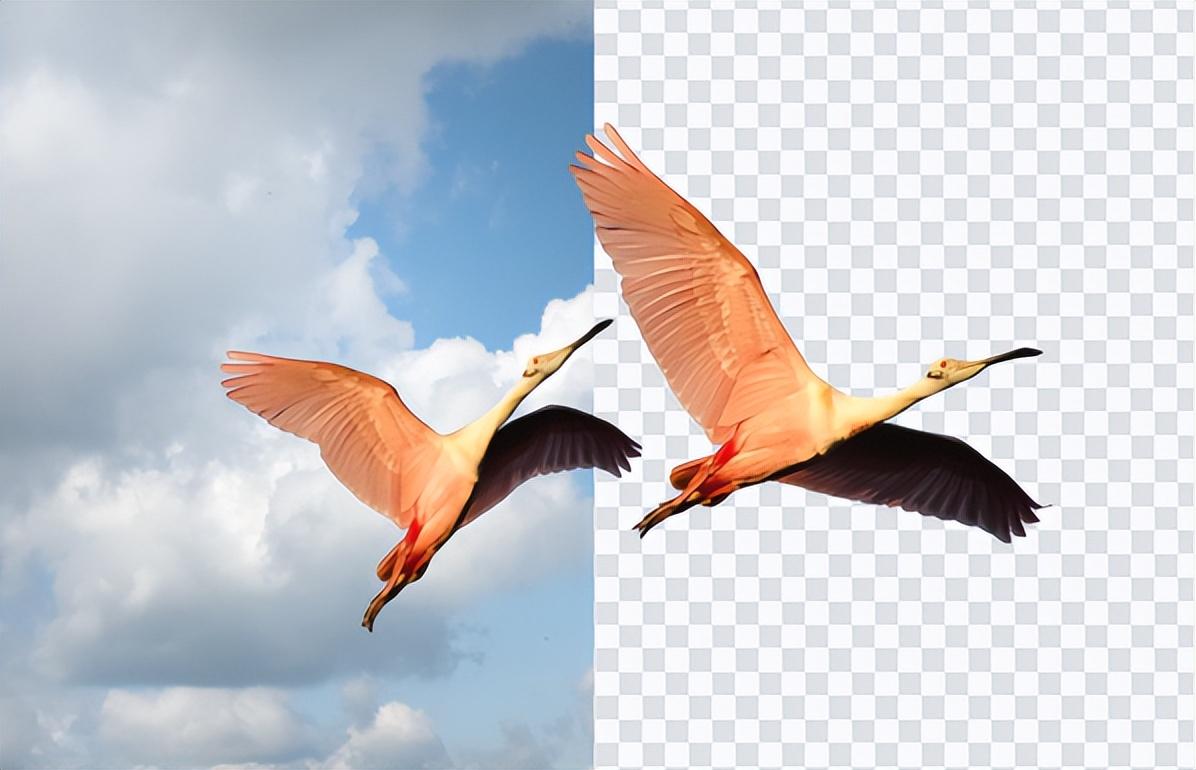
以上分享的抠图工具,功能和效果都差不多,看大家怎么选择啦~
学会抠图技巧后,你也能在PPT设计中实现与众不同的创意效果,整个PPT也会变得更与众不同,快快收藏起来吧!
关注我,更多PPT干货内容等着你!
2023-12-11 17:58:21
2023-12-11 17:56:16
2023-12-11 17:54:11
2023-12-11 17:52:06
2023-12-11 17:50:01
2023-12-11 10:09:47
2023-12-11 10:07:42
2023-12-11 10:05:37
2023-12-11 10:03:32
2023-12-11 10:01:27
2023-12-11 09:59:22
2023-12-11 09:57:17
2023-12-11 09:55:12
2023-12-11 09:53:07
2023-12-11 09:51:02
2023-12-11 05:55:01
2023-12-11 05:52:57
2023-12-11 05:50:51
2023-12-11 05:48:46
2023-12-11 05:46:41